Google浏览器下载权限异常排查技巧分享
正文介绍
一、检查网络连接
1. 确认网络状态:确保设备已正常连接到网络,可以尝试打开其他网页或应用,查看是否能够正常访问。如果其他网络请求正常,但Google浏览器下载出现问题,可能是浏览器设置或网络限制导致。
2. 检查网络限制:有些网络环境可能对下载进行了限制,如企业网络、公共网络等。可以尝试更换网络环境,比如切换到家庭网络或其他可靠的网络,看是否能够正常下载。如果在特定网络下无法下载,可能需要联系网络管理员了解是否有相关的下载限制策略,并请求解除限制或获取授权。
二、查看浏览器设置
1. 清除缓存和Cookie:缓存和Cookie可能会导致下载问题。点击右上角的三个点图标,选择“设置”,然后在设置页面中找到“隐私设置和安全性”选项,点击“清除浏览数据”。在弹出的对话框中,选择清除缓存和Cookie,然后重新尝试下载。
2. 检查下载设置:在浏览器设置中,找到“高级”选项,展开后查看与下载相关的设置。确保没有勾选“禁用下载”或类似的选项。如果有自定义的下载路径,检查该路径是否存在且具有写入权限。
3. 安全软件和防火墙:电脑上安装的安全软件或防火墙可能会阻止Google浏览器的下载功能。暂时关闭安全软件和防火墙,然后再次尝试下载。如果下载成功,说明是安全软件或防火墙的设置问题。需要在安全软件或防火墙的设置中,将Google浏览器添加到信任列表或允许下载的应用程序列表中。
三、检查系统和文件权限
1. 系统权限:确保当前用户具有足够的系统权限进行下载操作。在Windows系统中,右键点击“此电脑”,选择“管理”,在“计算机管理”窗口中找到“本地用户和组”,检查当前用户的权限设置。在Mac系统中,点击“系统偏好设置”->“用户与群组”,查看当前用户的权限。
2. 文件和文件夹权限:如果指定的下载文件夹存在权限问题,也会导致下载失败。右键点击下载文件夹,选择“属性”,在“安全”选项卡中,检查当前用户是否具有“写入”权限。如果没有,需要点击“编辑”按钮,为用户添加“写入”权限。
四、排除浏览器扩展影响
1. 禁用扩展程序:某些浏览器扩展程序可能会干扰下载功能。点击右上角的三个点图标,选择“更多工具”->“扩展程序”,然后逐个禁用扩展程序,每禁用一个扩展程序后尝试下载一次,以确定是否是某个扩展程序导致的问题。如果发现是某个扩展程序引起的,可以考虑删除该扩展程序或寻找替代的扩展程序。
2. 更新扩展程序:过时的扩展程序也可能与浏览器不兼容,导致下载问题。在扩展程序页面中,检查是否有可更新的扩展程序,及时进行更新。
五、检查下载文件和链接
1. 文件大小和完整性:如果下载的文件过大,可能会导致下载中断或失败。可以尝试下载较小的文件,看是否能够正常下载。此外,下载过程中如果文件损坏或不完整,也可能导致下载权限异常。可以尝试重新下载文件,确保文件的完整性。
2. 下载链接有效性:检查下载链接是否正确且有效。有时候链接可能会过期或被删除,导致无法下载。尝试在其他浏览器或设备上打开下载链接,看是否能够正常下载。如果在其他环境下可以正常下载,可能是Google浏览器的问题;如果在其他环境下也无法下载,可能是下载链接本身的问题,需要获取新的有效链接。
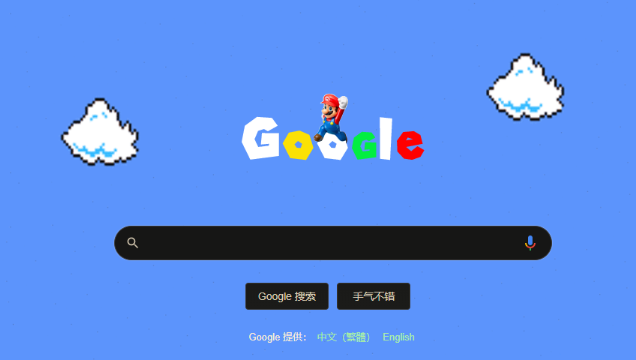
一、检查网络连接
1. 确认网络状态:确保设备已正常连接到网络,可以尝试打开其他网页或应用,查看是否能够正常访问。如果其他网络请求正常,但Google浏览器下载出现问题,可能是浏览器设置或网络限制导致。
2. 检查网络限制:有些网络环境可能对下载进行了限制,如企业网络、公共网络等。可以尝试更换网络环境,比如切换到家庭网络或其他可靠的网络,看是否能够正常下载。如果在特定网络下无法下载,可能需要联系网络管理员了解是否有相关的下载限制策略,并请求解除限制或获取授权。
二、查看浏览器设置
1. 清除缓存和Cookie:缓存和Cookie可能会导致下载问题。点击右上角的三个点图标,选择“设置”,然后在设置页面中找到“隐私设置和安全性”选项,点击“清除浏览数据”。在弹出的对话框中,选择清除缓存和Cookie,然后重新尝试下载。
2. 检查下载设置:在浏览器设置中,找到“高级”选项,展开后查看与下载相关的设置。确保没有勾选“禁用下载”或类似的选项。如果有自定义的下载路径,检查该路径是否存在且具有写入权限。
3. 安全软件和防火墙:电脑上安装的安全软件或防火墙可能会阻止Google浏览器的下载功能。暂时关闭安全软件和防火墙,然后再次尝试下载。如果下载成功,说明是安全软件或防火墙的设置问题。需要在安全软件或防火墙的设置中,将Google浏览器添加到信任列表或允许下载的应用程序列表中。
三、检查系统和文件权限
1. 系统权限:确保当前用户具有足够的系统权限进行下载操作。在Windows系统中,右键点击“此电脑”,选择“管理”,在“计算机管理”窗口中找到“本地用户和组”,检查当前用户的权限设置。在Mac系统中,点击“系统偏好设置”->“用户与群组”,查看当前用户的权限。
2. 文件和文件夹权限:如果指定的下载文件夹存在权限问题,也会导致下载失败。右键点击下载文件夹,选择“属性”,在“安全”选项卡中,检查当前用户是否具有“写入”权限。如果没有,需要点击“编辑”按钮,为用户添加“写入”权限。
四、排除浏览器扩展影响
1. 禁用扩展程序:某些浏览器扩展程序可能会干扰下载功能。点击右上角的三个点图标,选择“更多工具”->“扩展程序”,然后逐个禁用扩展程序,每禁用一个扩展程序后尝试下载一次,以确定是否是某个扩展程序导致的问题。如果发现是某个扩展程序引起的,可以考虑删除该扩展程序或寻找替代的扩展程序。
2. 更新扩展程序:过时的扩展程序也可能与浏览器不兼容,导致下载问题。在扩展程序页面中,检查是否有可更新的扩展程序,及时进行更新。
五、检查下载文件和链接
1. 文件大小和完整性:如果下载的文件过大,可能会导致下载中断或失败。可以尝试下载较小的文件,看是否能够正常下载。此外,下载过程中如果文件损坏或不完整,也可能导致下载权限异常。可以尝试重新下载文件,确保文件的完整性。
2. 下载链接有效性:检查下载链接是否正确且有效。有时候链接可能会过期或被删除,导致无法下载。尝试在其他浏览器或设备上打开下载链接,看是否能够正常下载。如果在其他环境下可以正常下载,可能是Google浏览器的问题;如果在其他环境下也无法下载,可能是下载链接本身的问题,需要获取新的有效链接。
相关阅读


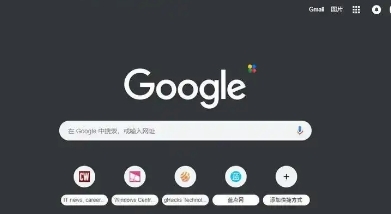
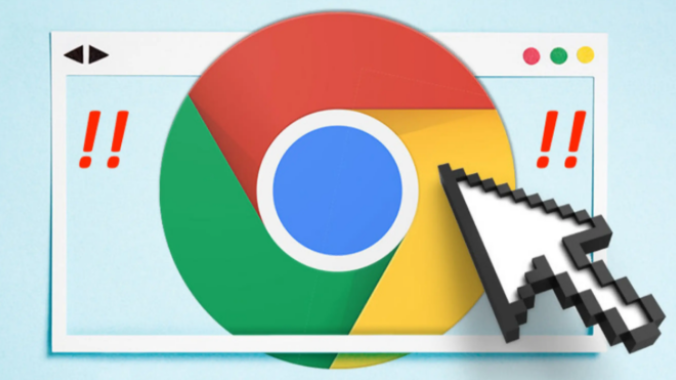

google Chrome浏览器下载路径关联错误盘符的修改方法
google Chrome浏览器下载路径关联到错误盘符,导致文件保存异常。本文指导用户修改路径,恢复正确保存位置。

google Chrome扩展工具兼容性实测报告
实测分析google Chrome扩展工具的兼容性问题,提出实际解决方案,提升扩展工具的稳定性与兼容效果。
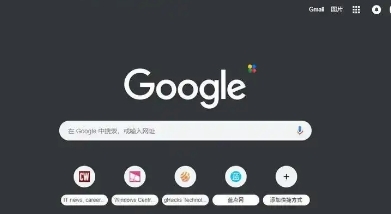
google Chrome如何提升网页的内容渲染速度
通过启用硬件加速、并行处理与缓存机制,google Chrome显著优化网页图文渲染速度,让页面更快加载更流畅。
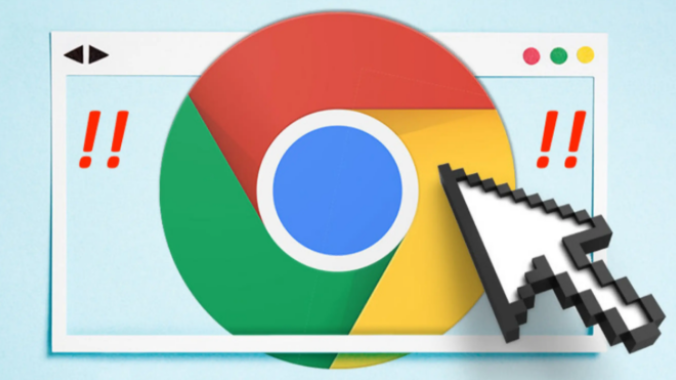
google Chrome如何调整网站字体大小
Google Chrome浏览器允许用户调整网站的字体大小,提供更加灵活的浏览体验,帮助用户根据自己的视力需求来优化网页内容,改善阅读舒适性。
